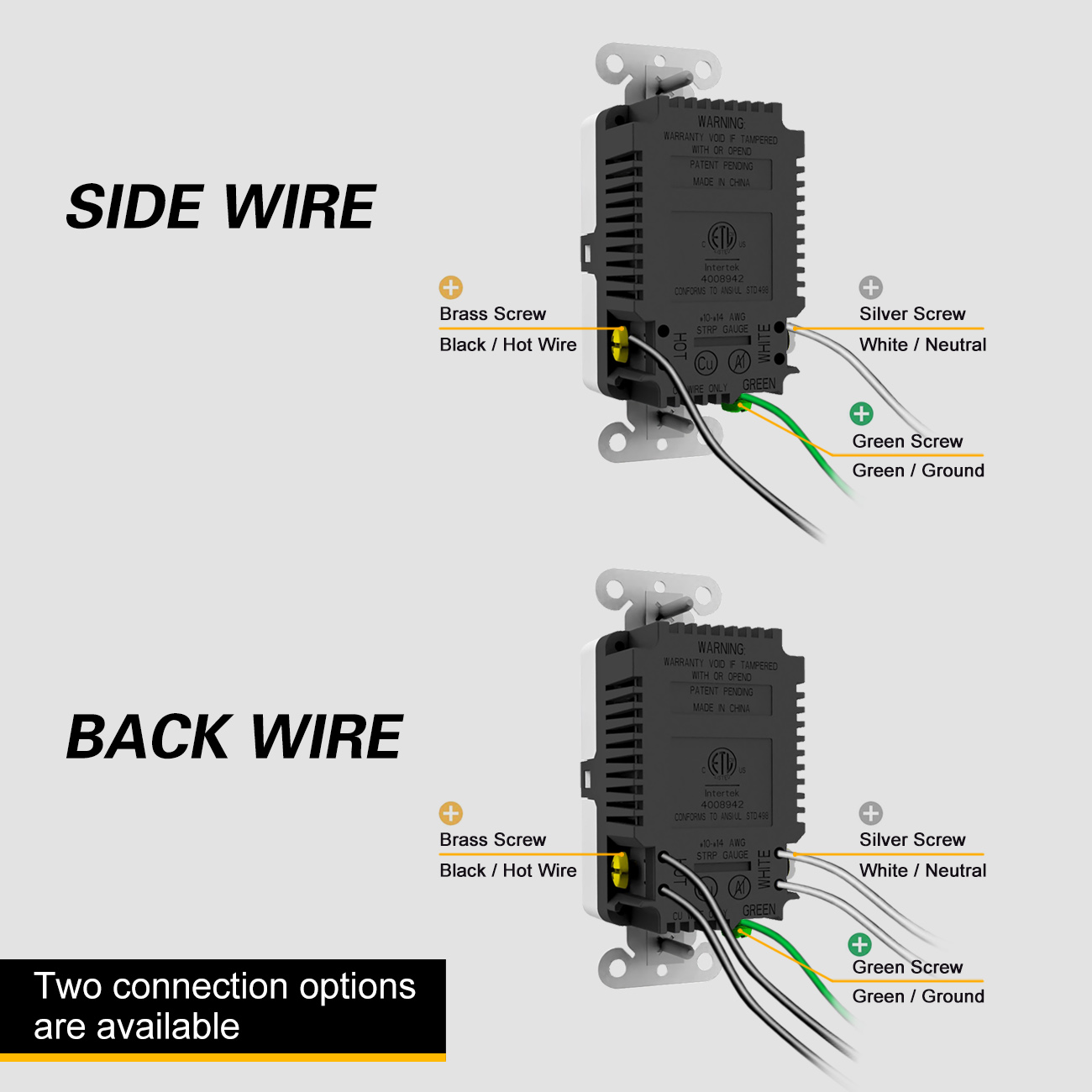ਵਿਹਾਰਕ ਤੌਰ 'ਤੇ ਅੱਜਕੱਲ੍ਹ ਹਰ ਕਿਸੇ ਕੋਲ ਸਮਾਰਟਫ਼ੋਨ, ਟੈਬਲੇਟ, ਜਾਂ ਸਮਾਨ ਇਲੈਕਟ੍ਰਾਨਿਕ ਯੰਤਰ ਹਨ, ਅਤੇ ਇਹਨਾਂ ਵਿੱਚੋਂ ਜ਼ਿਆਦਾਤਰ ਯੰਤਰ ਚਾਰਜ ਕਰਨ ਲਈ ਯੂਨੀਵਰਸਲ ਸੀਰੀਅਲ ਬੱਸ (USB) ਕੇਬਲ 'ਤੇ ਨਿਰਭਰ ਕਰਦੇ ਹਨ।ਬਦਕਿਸਮਤੀ ਨਾਲ, ਜੇਕਰ ਤੁਹਾਡਾ ਘਰ ਸਟੈਂਡਰਡ ਤਿੰਨ-ਪ੍ਰੌਂਗ ਇਲੈਕਟ੍ਰੀਕਲ ਆਊਟਲੇਟਾਂ ਨਾਲ ਲੈਸ ਹੈ, ਤਾਂ ਤੁਹਾਨੂੰ ਇਹਨਾਂ ਡਿਵਾਈਸਾਂ ਨੂੰ ਚਾਰਜ ਕਰਨ ਲਈ ਇੱਕ ਭਾਰੀ USB ਅਡੈਪਟਰ ਦੀ ਵਰਤੋਂ ਕਰਨ ਦੀ ਲੋੜ ਪਵੇਗੀ ਜੋ ਪੂਰੇ ਇਲੈਕਟ੍ਰੀਕਲ ਸਾਕਟ 'ਤੇ ਕਬਜ਼ਾ ਕਰ ਲਵੇ।ਕੀ ਇਹ ਸੁਵਿਧਾਜਨਕ ਨਹੀਂ ਹੋਵੇਗਾ ਜੇਕਰ ਤੁਸੀਂ ਆਪਣੀ USB ਕੇਬਲ ਨੂੰ ਸਿੱਧੇ ਆਊਟਲੇਟ 'ਤੇ ਇੱਕ ਸਮਰਪਿਤ ਪੋਰਟ ਵਿੱਚ ਲਗਾ ਸਕਦੇ ਹੋ ਅਤੇ ਮਿਆਰੀ ਆਊਟਲੇਟਾਂ ਨੂੰ ਹੋਰ ਵਰਤੋਂ ਲਈ ਮੁਫ਼ਤ ਛੱਡ ਸਕਦੇ ਹੋ?ਖੈਰ, ਚੰਗੀ ਖ਼ਬਰ ਇਹ ਹੈ ਕਿ ਤੁਸੀਂ ਇੱਕ USB ਆਉਟਲੈਟ ਸਥਾਪਤ ਕਰਕੇ ਇਸ ਨੂੰ ਪ੍ਰਾਪਤ ਕਰ ਸਕਦੇ ਹੋ.
USB ਆਊਟਲੇਟ, ਰਵਾਇਤੀ ਤਿੰਨ-ਪ੍ਰੌਂਗ ਇਲੈਕਟ੍ਰੀਕਲ ਪਲੱਗਾਂ ਤੋਂ ਇਲਾਵਾ, ਵਿਸ਼ੇਸ਼ਤਾ ਨਿਰਧਾਰਤ USB ਪੋਰਟਾਂ ਜੋ ਤੁਹਾਨੂੰ ਤੁਹਾਡੀਆਂ ਚਾਰਜਿੰਗ ਕੇਬਲਾਂ ਨੂੰ ਸਿੱਧਾ ਪਲੱਗ ਕਰਨ ਦੀ ਆਗਿਆ ਦਿੰਦੀਆਂ ਹਨ।ਇਸ ਤੋਂ ਵੀ ਵਧੀਆ ਕੀ ਹੈ, ਇੱਕ USB ਆਊਟਲੈਟ ਸਥਾਪਤ ਕਰਨਾ ਇੱਕ ਤੇਜ਼ ਅਤੇ ਸਿੱਧਾ ਕੰਮ ਹੈ ਜਿਸ ਲਈ ਘੱਟੋ-ਘੱਟ ਟੂਲਸ ਜਾਂ ਇਲੈਕਟ੍ਰੀਕਲ ਮਹਾਰਤ ਦੀ ਲੋੜ ਹੁੰਦੀ ਹੈ।ਜੇਕਰ ਤੁਸੀਂ ਆਪਣੇ ਵਾਲ ਆਊਟਲੇਟਾਂ ਨੂੰ ਆਧੁਨਿਕ ਬਣਾਉਣ ਲਈ ਤਿਆਰ ਹੋ, ਤਾਂ ਪੜ੍ਹੋ।
ਜਦੋਂ ਤੁਸੀਂ USB ਆਊਟਲੈੱਟ ਲਈ ਖਰੀਦਦਾਰੀ ਕਰ ਰਹੇ ਹੋ, ਤਾਂ ਤੁਹਾਡੀਆਂ ਖਾਸ ਲੋੜਾਂ ਦੇ ਆਧਾਰ 'ਤੇ ਸੂਚਿਤ ਫ਼ੈਸਲਾ ਲੈਣ ਲਈ USB ਪੋਰਟਾਂ ਦੀਆਂ ਵੱਖ-ਵੱਖ ਕਿਸਮਾਂ ਨੂੰ ਸਮਝਣਾ ਜ਼ਰੂਰੀ ਹੈ।USB ਪੋਰਟਾਂ ਦੀਆਂ ਸਭ ਤੋਂ ਆਮ ਕਿਸਮਾਂ ਵਿੱਚ ਸ਼ਾਮਲ ਹਨ:
1. ਟਾਈਪ-ਏ USB:
- ਟਾਈਪ-ਏ USB ਪੋਰਟ ਅਸਲ USB ਕਨੈਕਟਰ ਹਨ।ਉਹਨਾਂ ਦਾ ਇੱਕ ਫਲੈਟ ਆਇਤਾਕਾਰ ਸਿਰਾ ਹੈ ਜੋ ਤੁਹਾਡੇ ਪਾਵਰ ਅਡੈਪਟਰ (ਜਿਵੇਂ ਕਿ ਕੰਧ ਆਊਟਲੇਟ ਜਾਂ ਕੰਪਿਊਟਰ) ਵਿੱਚ ਪਲੱਗ ਕਰਦਾ ਹੈ, ਅਤੇ ਦੂਜੇ ਸਿਰੇ ਵਿੱਚ ਤੁਹਾਡੇ ਇਲੈਕਟ੍ਰਾਨਿਕ ਡਿਵਾਈਸਾਂ ਨਾਲ ਲਿੰਕ ਕਰਨ ਲਈ ਇੱਕ ਵੱਖਰਾ ਕਨੈਕਟਰ ਹੁੰਦਾ ਹੈ।ਡਿਵਾਈਸ-ਐਂਡ ਕਨੈਕਟਰ ਅਕਸਰ ਇੱਕ ਮਿੰਨੀ- ਜਾਂ ਮਾਈਕ੍ਰੋ-USB ਹੁੰਦਾ ਹੈ, ਜੋ ਸਟੈਂਡਰਡ ਟਾਈਪ-ਏ ਕਨੈਕਟਰ ਦੇ ਛੋਟੇ ਸੰਸਕਰਣ ਵਰਗਾ ਹੁੰਦਾ ਹੈ।ਇਹ ਪੋਰਟ ਅਕਸਰ ਫ਼ੋਨਾਂ ਅਤੇ ਕੈਮਰਿਆਂ ਲਈ ਵਰਤੇ ਜਾਂਦੇ ਹਨ।Type-A USB ਕਨੈਕਟਰ ਗੈਰ-ਉਲਟਣਯੋਗ ਹੁੰਦੇ ਹਨ, ਮਤਲਬ ਕਿ ਉਹਨਾਂ ਨੂੰ ਸਿਰਫ਼ ਇੱਕ ਦਿਸ਼ਾ ਵਿੱਚ ਪਾਵਰ ਅਡੈਪਟਰ ਜਾਂ ਡਿਵਾਈਸ ਵਿੱਚ ਪਾਇਆ ਜਾ ਸਕਦਾ ਹੈ।ਉਹਨਾਂ ਕੋਲ ਪਾਵਰ ਆਉਟਪੁੱਟ ਅਤੇ ਡੇਟਾ ਟ੍ਰਾਂਸਫਰ ਸਮਰੱਥਾਵਾਂ ਦੇ ਸਬੰਧ ਵਿੱਚ ਸੀਮਾਵਾਂ ਹਨ, ਉਹਨਾਂ ਨੂੰ ਛੋਟੇ ਇਲੈਕਟ੍ਰੋਨਿਕਸ ਲਈ ਵਧੇਰੇ ਢੁਕਵਾਂ ਬਣਾਉਂਦੀਆਂ ਹਨ।
2. ਟਾਈਪ-ਸੀ USB:
- ਟਾਈਪ-ਸੀ USB ਕਨੈਕਟਰਾਂ ਨੂੰ 2014 ਵਿੱਚ ਹੋਰ ਸਾਰੇ USB ਕਨੈਕਟਰਾਂ ਨੂੰ ਬਦਲਣ ਦੇ ਟੀਚੇ ਨਾਲ ਪੇਸ਼ ਕੀਤਾ ਗਿਆ ਸੀ।ਟਾਈਪ-ਸੀ ਕਨੈਕਟਰਾਂ ਦਾ ਇੱਕ ਸਮਰੂਪ ਡਿਜ਼ਾਈਨ ਹੁੰਦਾ ਹੈ, ਜਿਸ ਨਾਲ ਤੁਸੀਂ ਉਹਨਾਂ ਨੂੰ ਕਿਸੇ ਵੀ ਦਿਸ਼ਾ ਵਿੱਚ ਇੱਕ ਡਿਵਾਈਸ ਵਿੱਚ ਜੋੜ ਸਕਦੇ ਹੋ।ਉਹ ਟਾਈਪ-ਏ ਕਨੈਕਟਰਾਂ ਦੇ ਮੁਕਾਬਲੇ ਉੱਚ ਬਿਜਲੀ ਲੋਡ ਨੂੰ ਸੰਭਾਲਣ ਦੇ ਸਮਰੱਥ ਹਨ, ਉਹਨਾਂ ਨੂੰ ਫ਼ੋਨਾਂ ਅਤੇ ਕੈਮਰਿਆਂ ਤੋਂ ਇਲਾਵਾ ਲੈਪਟਾਪਾਂ ਅਤੇ ਪ੍ਰਿੰਟਰਾਂ ਵਰਗੀਆਂ ਵੱਡੀਆਂ ਡਿਵਾਈਸਾਂ ਨੂੰ ਪਾਵਰ ਦੇਣ ਲਈ ਯੋਗ ਬਣਾਉਂਦੇ ਹਨ।ਟਾਈਪ-ਸੀ ਕਨੈਕਟਰ ਤੁਹਾਡੀਆਂ ਡਿਵਾਈਸਾਂ ਨੂੰ ਟਾਈਪ-ਏ USB ਕਨੈਕਟਰਾਂ ਨਾਲੋਂ ਕਾਫ਼ੀ ਤੇਜ਼ੀ ਨਾਲ ਚਾਰਜ ਕਰ ਸਕਦੇ ਹਨ।ਜਦੋਂ ਕਿ ਕੁਝ USB ਕੇਬਲਾਂ ਦੇ ਇੱਕ ਸਿਰੇ 'ਤੇ ਟਾਈਪ-ਏ ਕਨੈਕਟਰ ਅਤੇ ਦੂਜੇ ਸਿਰੇ 'ਤੇ ਟਾਈਪ-ਸੀ ਹੋ ਸਕਦਾ ਹੈ, ਦੋਵਾਂ ਸਿਰਿਆਂ 'ਤੇ ਟਾਈਪ-ਸੀ ਕਨੈਕਟਰਾਂ ਵਾਲੀਆਂ ਕੇਬਲਾਂ ਤੇਜ਼ੀ ਨਾਲ ਮਿਆਰੀ ਬਣ ਰਹੀਆਂ ਹਨ।
USB ਆਊਟਲੇਟ ਟਾਈਪ-ਏ USB, ਟਾਈਪ-C USB, ਜਾਂ ਦੋਵਾਂ ਦੇ ਸੁਮੇਲ ਨਾਲ ਉਪਲਬਧ ਹਨ।ਕਿਉਂਕਿ Type-A USB ਪੋਰਟ ਅਜੇ ਵੀ ਪ੍ਰਚਲਿਤ ਹਨ, ਪਰ Type-C ਕਨੈਕਟਰ ਇਲੈਕਟ੍ਰੋਨਿਕਸ ਲਈ ਮਿਆਰੀ ਬਣ ਰਹੇ ਹਨ, ਇਸ ਲਈ ਆਮ ਤੌਰ 'ਤੇ ਇੱਕ ਆਊਟਲੈਟ ਖਰੀਦਣ ਦੀ ਸਿਫ਼ਾਰਸ਼ ਕੀਤੀ ਜਾਂਦੀ ਹੈ ਜਿਸ ਵਿੱਚ ਦੋਨਾਂ ਕਿਸਮਾਂ ਦੇ ਕਨੈਕਟਰ ਹੁੰਦੇ ਹਨ।
ਇੱਕ USB ਆਉਟਲੈਟ ਸਥਾਪਤ ਕਰਨਾ:
ਤੁਹਾਨੂੰ ਲੋੜੀਂਦੀਆਂ ਚੀਜ਼ਾਂ:
- ਫੇਸਪਲੇਟ ਦੇ ਨਾਲ USB ਆਊਟਲੇਟ
- ਪੇਚਕੱਸ
- ਗੈਰ-ਸੰਪਰਕ ਵੋਲਟੇਜ ਟੈਸਟਰ (ਵਿਕਲਪਿਕ)
- ਸੂਈ-ਨੱਕ ਪਲੇਅਰ (ਵਿਕਲਪਿਕ)
ਇੱਕ USB ਆਉਟਲੈਟ ਨੂੰ ਕਿਵੇਂ ਸਥਾਪਿਤ ਕਰਨਾ ਹੈ - ਕਦਮ-ਦਰ-ਕਦਮ ਨਿਰਦੇਸ਼:
ਕਦਮ 1: ਆਊਟਲੇਟ ਲਈ ਬਿਜਲੀ ਬੰਦ ਕਰੋ:
- USB ਆਊਟਲੈਟ ਨੂੰ ਸਥਾਪਿਤ ਕਰਦੇ ਸਮੇਂ ਤੁਹਾਡੀ ਸੁਰੱਖਿਆ ਨੂੰ ਯਕੀਨੀ ਬਣਾਉਣ ਲਈ, ਬਿਜਲੀ ਦੇ ਆਊਟਲੇਟ ਨਾਲ ਜੁੜੇ ਬ੍ਰੇਕਰ ਨੂੰ ਬੰਦ ਕਰੋ ਜਿਸ ਨੂੰ ਤੁਸੀਂ ਆਪਣੇ ਘਰ ਦੇ ਮੁੱਖ ਇਲੈਕਟ੍ਰੀਕਲ ਪੈਨਲ ਵਿੱਚ ਬਦਲ ਰਹੇ ਹੋਵੋਗੇ।ਬ੍ਰੇਕਰ ਨੂੰ ਬੰਦ ਕਰਨ ਤੋਂ ਬਾਅਦ, ਇੱਕ ਗੈਰ-ਸੰਪਰਕ ਵੋਲਟੇਜ ਟੈਸਟਰ ਦੀ ਵਰਤੋਂ ਕਰਕੇ ਜਾਂ ਕਿਸੇ ਇਲੈਕਟ੍ਰੀਕਲ ਡਿਵਾਈਸ ਵਿੱਚ ਪਲੱਗ ਲਗਾ ਕੇ ਪੁਸ਼ਟੀ ਕਰੋ ਕਿ ਆਊਟਲੈੱਟ 'ਤੇ ਕੋਈ ਬਿਜਲੀ ਦਾ ਕਰੰਟ ਨਹੀਂ ਹੈ।
ਕਦਮ 2: ਪੁਰਾਣੇ ਆਊਟਲੈੱਟ ਨੂੰ ਹਟਾਓ:
- ਪੁਰਾਣੇ ਆਉਟਲੈਟ ਦੇ ਸਾਹਮਣੇ ਸਜਾਵਟੀ ਫੇਸਪਲੇਟ ਨੂੰ ਸੁਰੱਖਿਅਤ ਕਰਨ ਵਾਲੇ ਪੇਚ ਨੂੰ ਵੱਖ ਕਰਨ ਲਈ ਇੱਕ ਸਕ੍ਰਿਊਡ੍ਰਾਈਵਰ ਦੀ ਵਰਤੋਂ ਕਰੋ ਅਤੇ ਫੇਸਪਲੇਟ ਨੂੰ ਹਟਾਓ।ਫਿਰ, ਕੰਧ ਵਿੱਚ ਏਮਬੇਡ ਕੀਤੇ ਪਲਾਸਟਿਕ ਦੇ ਬਕਸੇ ਵਿੱਚ ਬਿਜਲੀ ਦੇ ਆਊਟਲੈਟ ਨੂੰ ਫੜੇ ਹੋਏ ਉੱਪਰ ਅਤੇ ਹੇਠਲੇ ਪੇਚਾਂ ਨੂੰ ਹਟਾਉਣ ਲਈ ਆਪਣੇ ਸਕ੍ਰਿਊਡ੍ਰਾਈਵਰ ਦੀ ਵਰਤੋਂ ਕਰੋ।-"ਜੰਕਸ਼ਨ ਬਾਕਸ" ਵਜੋਂ ਜਾਣਿਆ ਜਾਂਦਾ ਹੈ।ਇਸ ਨਾਲ ਜੁੜੀਆਂ ਤਾਰਾਂ ਦਾ ਪਰਦਾਫਾਸ਼ ਕਰਨ ਲਈ ਜੰਕਸ਼ਨ ਬਾਕਸ ਤੋਂ ਆਊਟਲੇਟ ਨੂੰ ਧਿਆਨ ਨਾਲ ਬਾਹਰ ਕੱਢੋ।
- ਆਊਟਲੈੱਟ ਦੇ ਪਾਸੇ ਦੇ ਪੇਚਾਂ ਨੂੰ ਢਿੱਲਾ ਕਰਨ ਲਈ ਇੱਕ ਸਕ੍ਰਿਊਡ੍ਰਾਈਵਰ ਦੀ ਵਰਤੋਂ ਕਰੋ ਜੋ ਤਾਰਾਂ ਨੂੰ ਥਾਂ ਤੇ ਸੁਰੱਖਿਅਤ ਕਰਦੇ ਹਨ-"ਟਰਮੀਨਲ ਪੇਚ"ਤੁਹਾਨੂੰ ਟਰਮੀਨਲ ਪੇਚਾਂ ਨੂੰ ਪੂਰੀ ਤਰ੍ਹਾਂ ਹਟਾਉਣ ਦੀ ਲੋੜ ਨਹੀਂ ਹੈ;ਬਸ ਉਹਨਾਂ ਨੂੰ ਉਦੋਂ ਤੱਕ ਢਿੱਲਾ ਕਰੋ ਜਦੋਂ ਤੱਕ ਤਾਰਾਂ ਨੂੰ ਆਸਾਨੀ ਨਾਲ ਬਾਹਰ ਨਹੀਂ ਕੱਢਿਆ ਜਾ ਸਕਦਾ।ਸਾਰੀਆਂ ਤਾਰਾਂ ਲਈ ਇਸ ਪ੍ਰਕਿਰਿਆ ਨੂੰ ਦੁਹਰਾਓ ਅਤੇ ਪੁਰਾਣੇ ਆਊਟਲੈੱਟ ਨੂੰ ਪਾਸੇ ਰੱਖ ਦਿਓ।
ਕਦਮ 3: USB ਆਊਟਲੇਟ ਨੂੰ ਵਾਇਰ ਕਰੋ:
- ਕੰਧ ਤੋਂ ਆਉਣ ਵਾਲੀਆਂ ਤਾਰਾਂ ਨੂੰ USB ਆਊਟਲੈੱਟ ਦੇ ਪਾਸੇ ਦੇ ਅਨੁਸਾਰੀ ਟਰਮੀਨਲ ਪੇਚਾਂ ਨਾਲ ਕਨੈਕਟ ਕਰੋ।
- ਕਾਲੀ "ਗਰਮ" ਤਾਰ ਪਿੱਤਲ ਦੇ ਰੰਗ ਦੇ ਪੇਚ ਨਾਲ, ਚਿੱਟੀ "ਨਿਊਟਰਲ" ਤਾਰ ਨੂੰ ਚਾਂਦੀ ਦੇ ਪੇਚ ਨਾਲ, ਅਤੇ ਨੰਗੀ ਤਾਂਬੇ ਦੀ "ਜ਼ਮੀਨ" ਤਾਰ ਨੂੰ ਹਰੇ ਪੇਚ ਨਾਲ ਜੋੜਨਾ ਚਾਹੀਦਾ ਹੈ।
- ਤੁਹਾਡੇ USB ਆਊਟਲੈੱਟ 'ਤੇ ਪਲੱਗਾਂ ਦੀ ਗਿਣਤੀ ਦੇ ਆਧਾਰ 'ਤੇ, ਇੱਕ ਜਾਂ ਦੋ ਚਿੱਟੀਆਂ ਅਤੇ ਕਾਲੀਆਂ ਤਾਰਾਂ ਹੋ ਸਕਦੀਆਂ ਹਨ, ਪਰ ਹਮੇਸ਼ਾ ਇੱਕ ਜ਼ਮੀਨੀ ਤਾਰ ਹੋਵੇਗੀ।ਕੁਝ ਆਉਟਲੈਟਾਂ ਵਿੱਚ ਲੇਬਲ ਵਾਲੇ ਟਰਮੀਨਲ ਅਤੇ ਰੰਗ-ਕੋਡ ਵਾਲੀਆਂ ਤਾਰਾਂ ਹੋ ਸਕਦੀਆਂ ਹਨ।
- ਬਹੁਤ ਸਾਰੇ ਆਊਟਲੇਟਾਂ ਲਈ ਇਹ ਲੋੜ ਹੁੰਦੀ ਹੈ ਕਿ ਤਾਰਾਂ ਨੂੰ ਥਾਂ 'ਤੇ ਸੁਰੱਖਿਅਤ ਕਰਨ ਲਈ ਇਸ ਨੂੰ ਕੱਸਣ ਤੋਂ ਪਹਿਲਾਂ ਟਰਮੀਨਲ ਪੇਚ ਦੇ ਦੁਆਲੇ ਲਪੇਟਿਆ ਜਾਵੇ।ਲੋੜ ਪੈਣ 'ਤੇ, ਤਾਰ ਦੇ ਖੁੱਲ੍ਹੇ ਸਿਰੇ 'ਤੇ ਯੂ-ਆਕਾਰ ਦਾ "ਹੁੱਕ" ਬਣਾਉਣ ਲਈ ਸੂਈ-ਨੱਕ ਦੇ ਪਲੇਅਰ ਦੀ ਵਰਤੋਂ ਕਰੋ, ਜਿਸ ਨਾਲ ਇਹ ਪੇਚ ਦੇ ਦੁਆਲੇ ਲਪੇਟ ਸਕੇ।ਕੁਝ ਆਉਟਲੈਟਾਂ ਵਿੱਚ ਇੱਕ ਛੋਟਾ ਸਲਾਟ ਹੋ ਸਕਦਾ ਹੈ ਜਿੱਥੇ ਤਾਰਾਂ ਦੇ ਖੁੱਲ੍ਹੇ ਸਿਰੇ ਨੂੰ ਪਾਇਆ ਜਾ ਸਕਦਾ ਹੈ।ਇਸ ਸਥਿਤੀ ਵਿੱਚ, ਨੰਗੀ ਤਾਰ ਨੂੰ ਸਲਾਟ ਵਿੱਚ ਪਾਓ ਅਤੇ ਟਰਮੀਨਲ ਪੇਚ ਨੂੰ ਕੱਸ ਦਿਓ।
ਕਦਮ 4: ਕੰਧ 'ਤੇ USB ਆਉਟਲੈਟ ਨੂੰ ਸਥਾਪਿਤ ਕਰੋ:
- ਬਿਜਲੀ ਦੀਆਂ ਤਾਰਾਂ ਅਤੇ USB ਆਊਟਲੇਟ ਨੂੰ ਜੰਕਸ਼ਨ ਬਾਕਸ ਵਿੱਚ ਧਿਆਨ ਨਾਲ ਧੱਕੋ।ਜੰਕਸ਼ਨ ਬਾਕਸ 'ਤੇ ਸੰਬੰਧਿਤ ਪੇਚ ਛੇਕਾਂ ਦੇ ਨਾਲ USB ਆਊਟਲੈਟ ਦੇ ਉੱਪਰ ਅਤੇ ਹੇਠਾਂ ਪੇਚਾਂ ਨੂੰ ਇਕਸਾਰ ਕਰੋ, ਅਤੇ ਜਦੋਂ ਤੱਕ ਆਊਟਲੇਟ ਨੂੰ ਜੰਕਸ਼ਨ ਬਾਕਸ ਨਾਲ ਸੁਰੱਖਿਅਤ ਢੰਗ ਨਾਲ ਜੋੜਿਆ ਨਹੀਂ ਜਾਂਦਾ ਹੈ, ਉਦੋਂ ਤੱਕ ਪੇਚਾਂ ਨੂੰ ਚਲਾਉਣ ਲਈ ਇੱਕ ਸਕ੍ਰਿਊਡਰਾਈਵਰ ਦੀ ਵਰਤੋਂ ਕਰੋ।
- ਅੰਤ ਵਿੱਚ, ਨਵੀਂ ਫੇਸਪਲੇਟ ਨੂੰ USB ਆਊਟਲੇਟ ਨਾਲ ਜੋੜੋ।ਕੁਝ ਫੇਸਪਲੇਟਾਂ ਨੂੰ ਕੇਂਦਰ ਵਿੱਚ ਇੱਕ ਸਿੰਗਲ ਪੇਚ ਨਾਲ ਆਊਟਲੈੱਟ ਤੱਕ ਸੁਰੱਖਿਅਤ ਕੀਤਾ ਜਾ ਸਕਦਾ ਹੈ, ਜਦੋਂ ਕਿ ਹੋਰਾਂ ਵਿੱਚ ਬਾਹਰੀ ਘੇਰੇ ਦੇ ਆਲੇ ਦੁਆਲੇ ਟੈਬਾਂ ਦੀ ਇੱਕ ਲੜੀ ਹੁੰਦੀ ਹੈ ਜੋ ਆਊਟਲੈਟ 'ਤੇ ਮੇਲ ਖਾਂਦੀਆਂ ਸਲਾਟਾਂ ਵਿੱਚ ਕਲਿੱਪ ਹੁੰਦੀਆਂ ਹਨ।
ਕਦਮ 5: ਪਾਵਰ ਅਤੇ ਟੈਸਟ ਰੀਸਟੋਰ ਕਰੋ:
- ਆਪਣੇ ਮੁੱਖ ਇਲੈਕਟ੍ਰੀਕਲ ਪੈਨਲ ਵਿੱਚ ਬ੍ਰੇਕਰ ਨੂੰ ਦੁਬਾਰਾ ਕਨੈਕਟ ਕਰੋ, ਅਤੇ ਕਿਸੇ ਇਲੈਕਟ੍ਰੀਕਲ ਡਿਵਾਈਸ ਵਿੱਚ ਪਲੱਗ ਲਗਾ ਕੇ ਜਾਂ ਗੈਰ-ਸੰਪਰਕ ਵੋਲਟੇਜ ਟੈਸਟਰ ਦੀ ਵਰਤੋਂ ਕਰਕੇ ਆਊਟਲੇਟ ਦੀ ਜਾਂਚ ਕਰੋ।
ਇਹਨਾਂ ਕਦਮਾਂ ਦੇ ਨਾਲ, ਤੁਸੀਂ ਆਪਣੇ ਘਰ ਵਿੱਚ ਇੱਕ USB ਆਊਟਲੈਟ ਸਥਾਪਤ ਕਰ ਸਕਦੇ ਹੋ, ਜਿਸ ਨਾਲ ਤੁਹਾਡੇ ਇਲੈਕਟ੍ਰਾਨਿਕ ਡਿਵਾਈਸਾਂ ਨੂੰ ਚਾਰਜ ਕਰਨਾ ਵਧੇਰੇ ਸੁਵਿਧਾਜਨਕ ਬਣ ਜਾਂਦਾ ਹੈ ਜਦੋਂ ਕਿ ਤੁਹਾਡੇ ਸਟੈਂਡਰਡ ਇਲੈਕਟ੍ਰੀਕਲ ਆਊਟਲੇਟਾਂ ਨੂੰ ਹੋਰ ਵਰਤੋਂ ਲਈ ਮੁਫ਼ਤ ਰੱਖਿਆ ਜਾਂਦਾ ਹੈ।
ਪੋਸਟ ਟਾਈਮ: ਨਵੰਬਰ-01-2023